Grafikos dizaino pasaulyje tinkamas įrankis gali lemti lemiamą skirtumą. „Affinity Designer“ yra galinga programa, pasižyminti savo universalumu. Nesvarbu, ar esi pradedantysis, ar patyręs dizaineris, šis vadovas padės tau atrasti ir efektyviai naudoti pagrindines Affinity Designer funkcijas ir įrankius.
Svarbiausios įžvalgos
Šiame vadove sužinosi, kaip kurti naujus dokumentus, saugoti paveikslų failus ir dirbti su sluoksniais. Taip pat bus paaiškintas RGB ir CMYK skirtumas ir kaip šie spalvų modeliai gali paveikti tavo dizainus. Susipažinsi su įvairiais įrankiais ir išmoksti, kaip naudoti koregavimo sluoksnius, siekiant optimizuoti savo dizainus.
Žingsnis po žingsnio vadovas
Pradėk savo nuotykį su Affinity Designer, atidarydamas programą. Jei dar jos neturi, pirmiausia atsisiųsk ir įdiegk ją savo kompiuteryje.
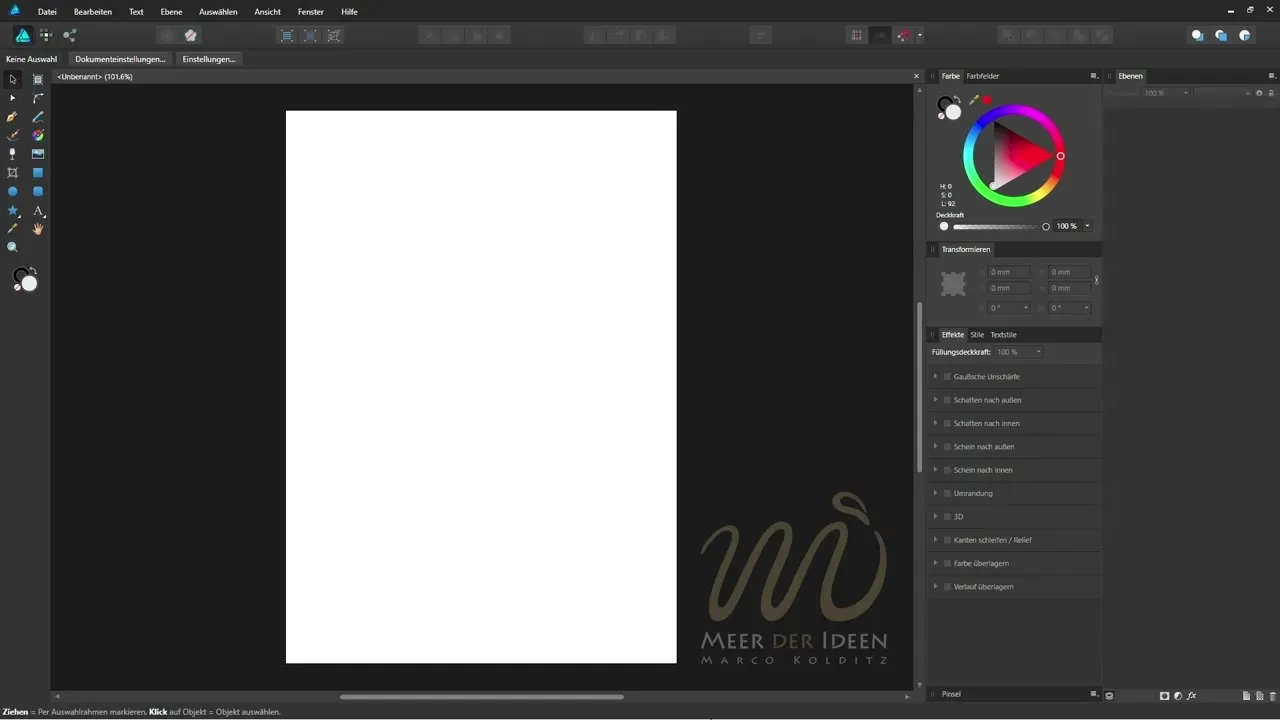
Paleidus programą, gali sukurti naują dokumentą. Tam eik į parinktį „Naujas dokumentas“ pagrindiniame meniu; ten turėsi galimybę nustatyti įvairius parametrus, pvz., dokumento dydį ir rezoliuciją. Pasirink tinkamus nustatymus savo projektui.
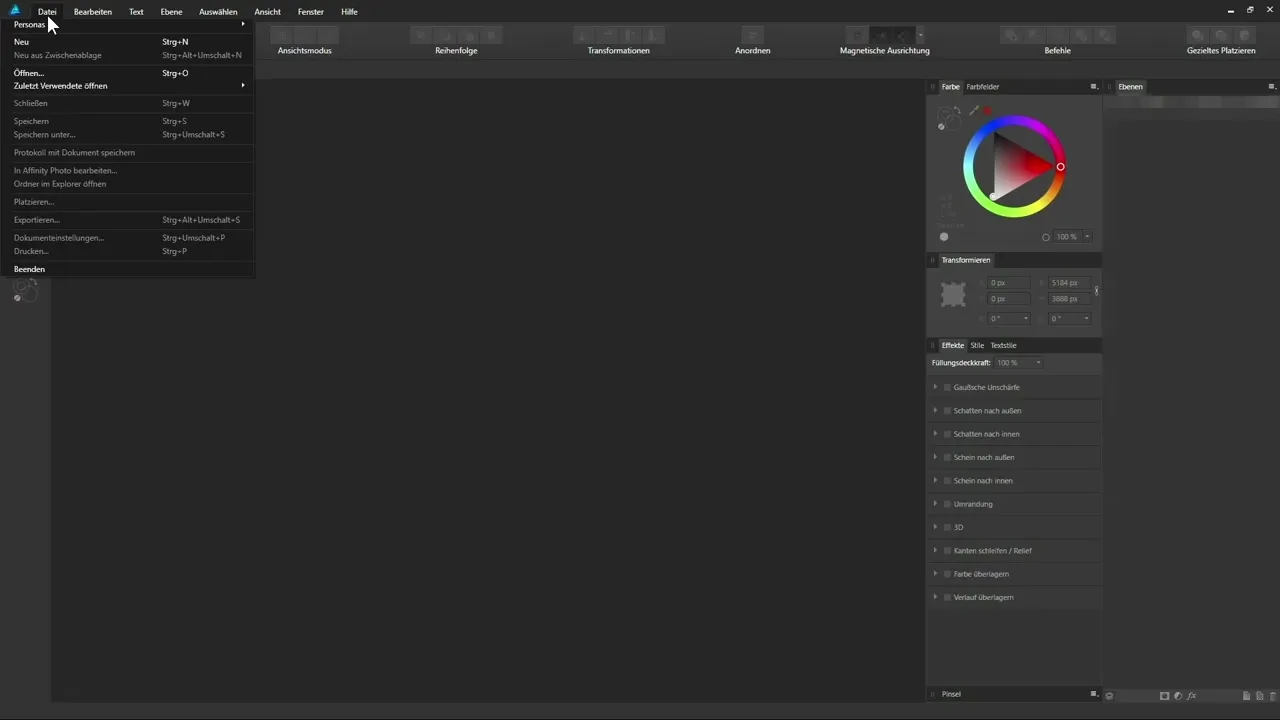
Kita, sužinosi, kaip saugoti dokumentus. Tai daroma per meniu juostą pasirinkus „Failas“ ir tada „Išsaugoti kaip“. Čia gali pasirinkti saugojimo vietą ir pageidaujamą formatą. Svarbu reguliariai saugoti, kad neprarastum savo pažangos.
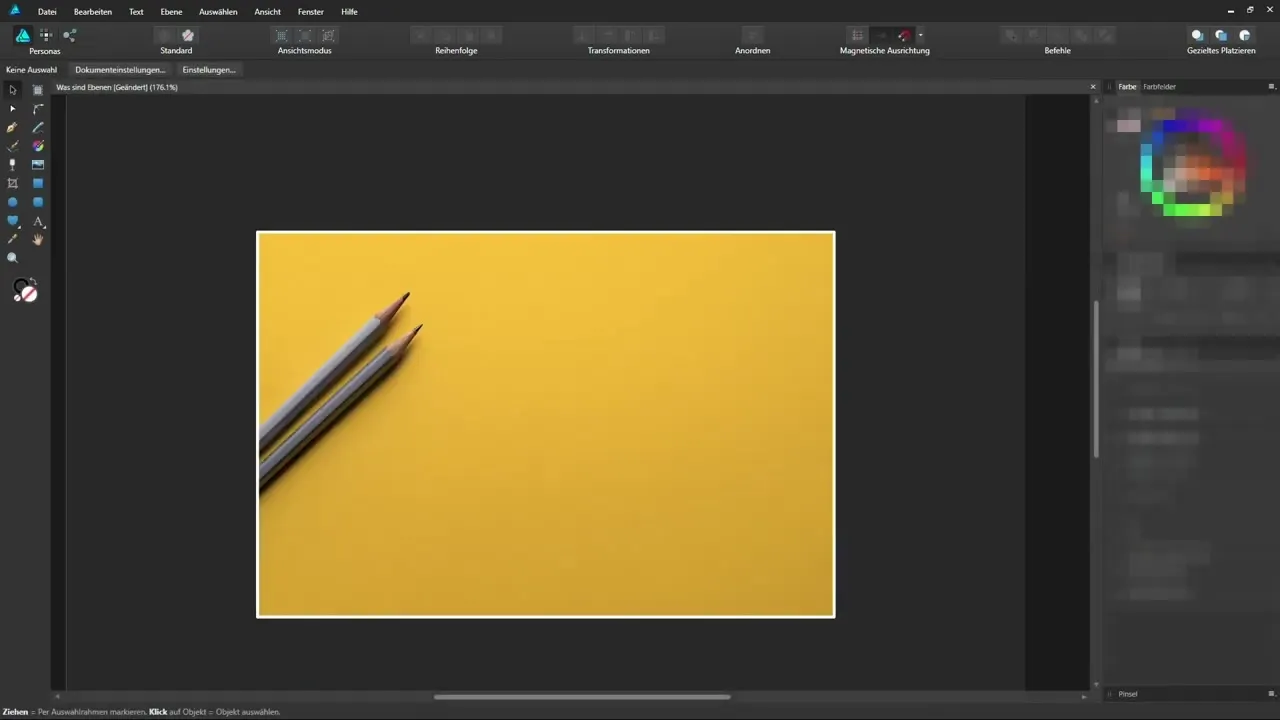
Dabar pereikime prie sluoksnių temos. Sluoksniai yra būtini tvarkant ir struktūrizuojant savo dizainus. Išmoksi, kaip pridėti, pašalinti ir tvarkyti sluoksnius, kad efektyviai kurtum savo projektus. Pasirink tinkamus sluoksnių tipus specifinėms užduotims, pavyzdžiui, fonams ar teksto sluoksniams.
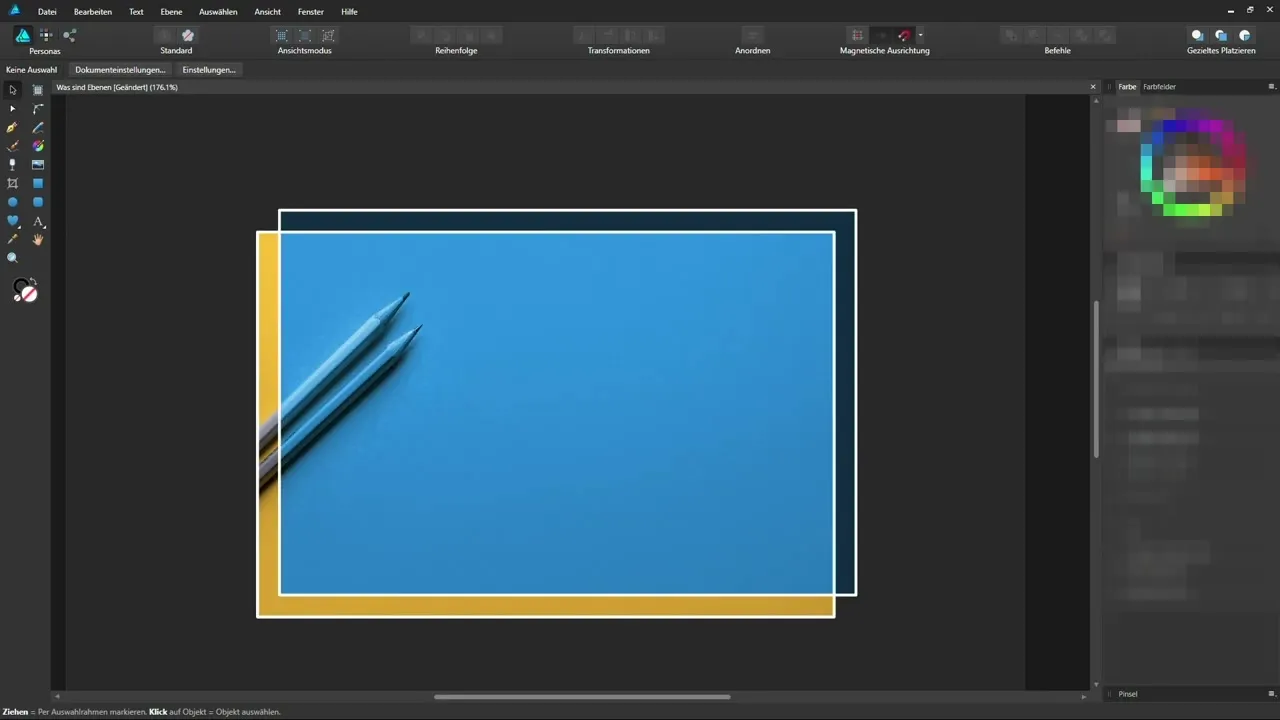
Spalvos atlieka centrinį vaidmenį dizaino procese. Affinity Designer sužinosi įvairius metodus, kaip pasirinkti spalvas. Be to, išmoksi RGB (pridėtinio spalvų maišymo) ir CMYK (atimamojo spalvų maišymo) skirtumus. Šios žinios yra ypač svarbios, siekiant užtikrinti, kad tavo dizainai gerai atrodytų tiek skaitmeniniu, tiek spausdintu formatu.
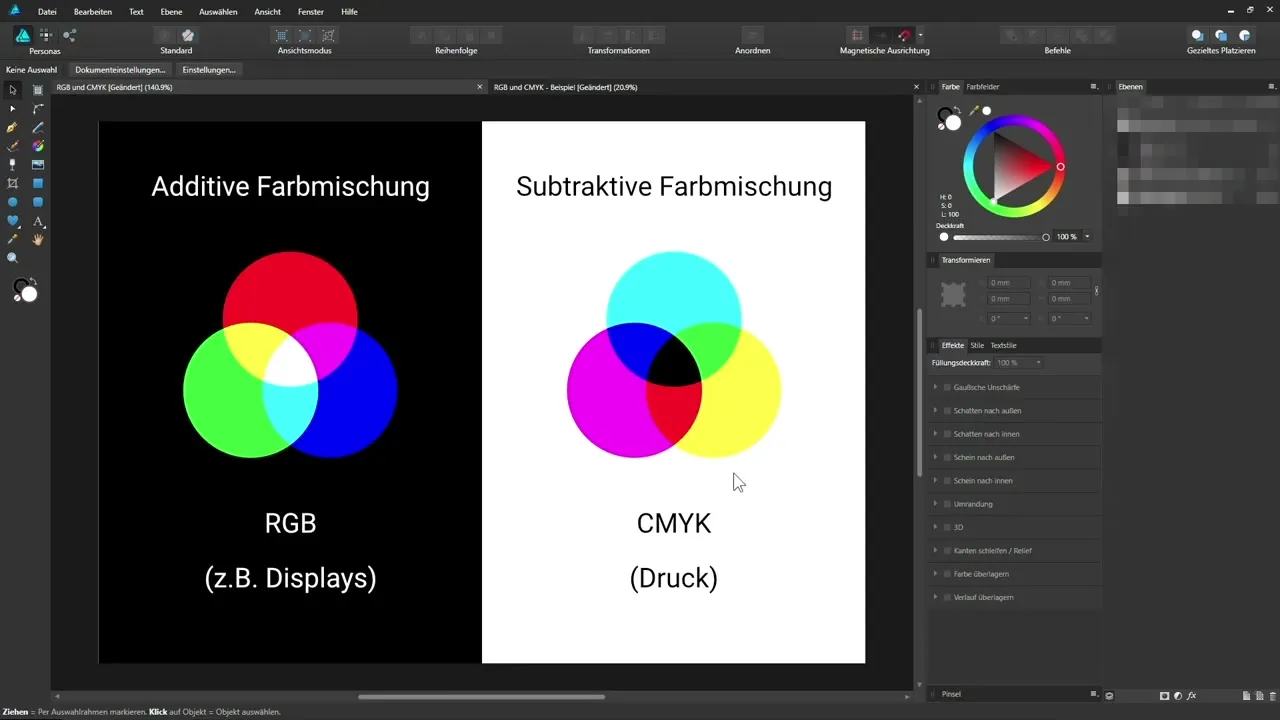
Po to, kai suprasi pagrindus dėl spalvų pasirinkimo, pereikime prie įrankių. Affinity Designer siūlo daugybę įrankių vektorinių grafikų kūrimui. Išmoksi, kaip pasirinkti ir naudoti įvairius įrankius, kad savo idėjas atgaivintum.
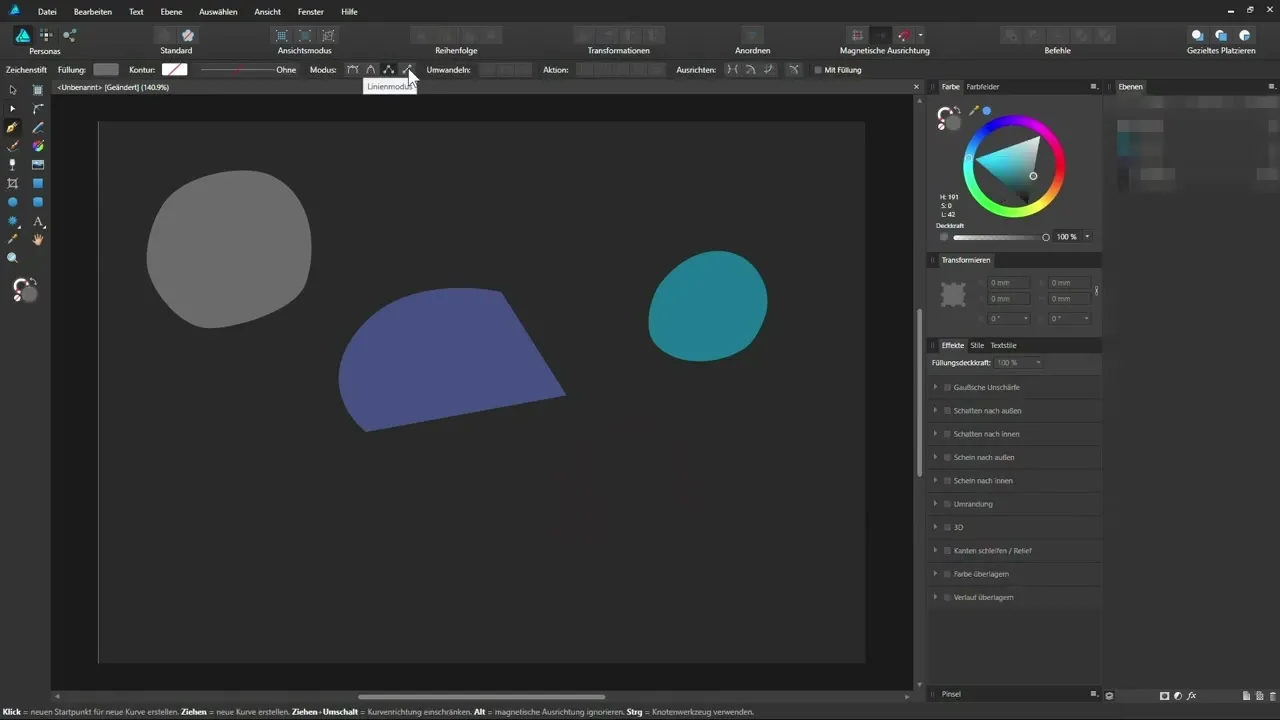
Ypač naudinga funkcija yra koregavimo sluoksniai. Jie leidžia tau keisti objektų ir nuotraukų spalvas, ryškumą ir kontrastą, nekeičiant pradinius turinio. Tai suteikia daug lankstumo ir kūrybinės laisvės redaguojant savo dizainus.
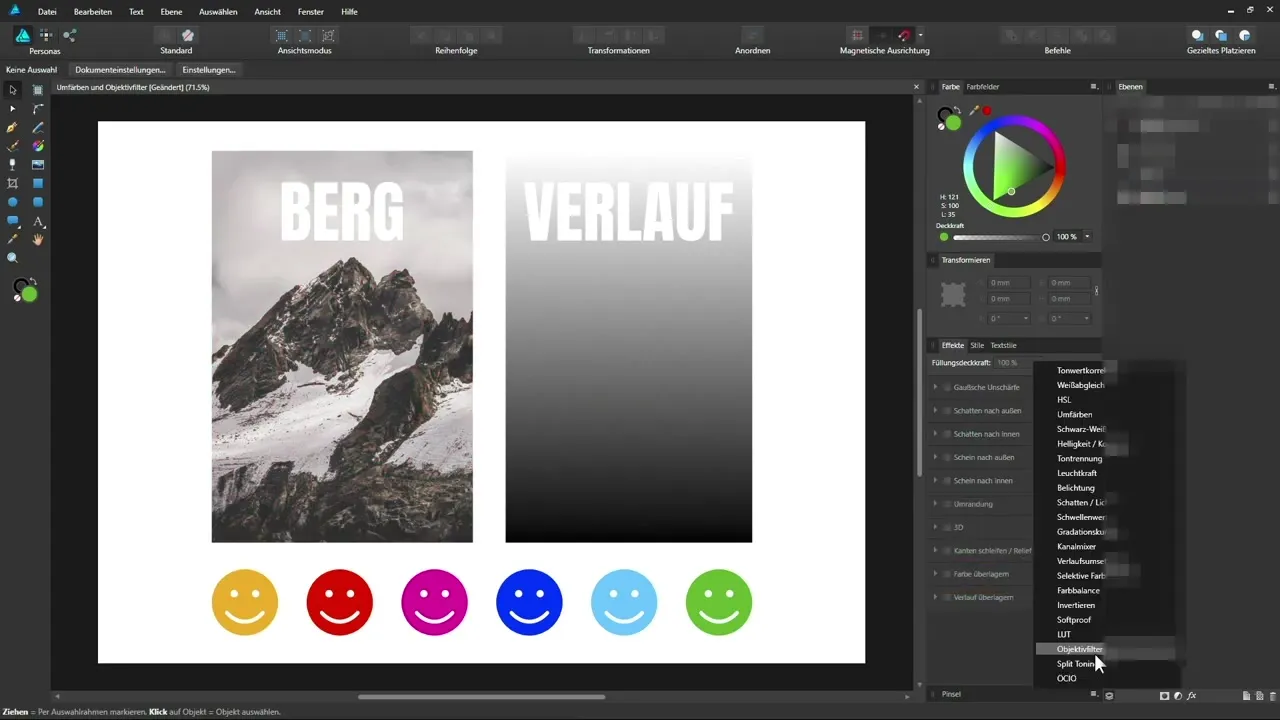
Dabar pasiekei šio vadovo pabaigą. Tikiuosi, kad gavai gerą apžvalgą apie Affinity Designer pagrindines funkcijas ir esi pasiruošęs kurti savo dizainus. Nepamiršk, kad praktika yra sėkmės raktas. Smagiai eksperimentuok ir kurk!
Santrauka – Affinity Designer vadovas – Pagrindai: Išsami įžanga
Šiame vadove sužinojai apie Affinity Designer pagrindus – nuo naujų dokumentų kūrimo iki sluoksnių naudojimo ir įvairių įrankių bei spalvų pasirinkimų. Su šiomis žiniomis esi puikiai pasiruošęs savarankiškai įgyvendinti kūrybinius projektus.
Dažnai užduodami klausimai
Kas yra Affinity Designer?Affinity Designer yra vektorinių ir rasterinių grafikos redaktorius, sukurtas kūrybiniam dizainui.
Kaip sukurti naują dokumentą Affinity Designer?Eik į „Failas“ ir pasirink „Naujas dokumentas“, kad pasirinktum reikiamus nustatymus.
Kas yra RGB ir CMYK skirtumai?RGB naudojamas skaitmeninei medijai ir pagrįstas pridėtiniu spalvų maišymu, kol CMYK yra tinkamas spausdinimui ir remiasi atimamuoju spalvų maišymu.
Kaip dirbti su sluoksniais Affinity Designer?Gali pridėti, tvarkyti ir redaguoti sluoksnius, kad suteiktum savo dizainui struktūrą ir palengvintum jo organizavimą.
Kaip naudoti koregavimo sluoksnius?Koregavimo sluoksniai leidžia tau keisti objektų spalvas ir ryškumą, nekeičiant originalių duomenų.

